如何使用 Rufus 创建 Windows 11 可启动 USB
目前golang学习网上已经有很多关于文章的文章了,自己在初次阅读这些文章中,也见识到了很多学习思路;那么本文《如何使用 Rufus 创建 Windows 11 可启动 USB》,也希望能帮助到大家,如果阅读完后真的对你学习文章有帮助,欢迎动动手指,评论留言并分享~
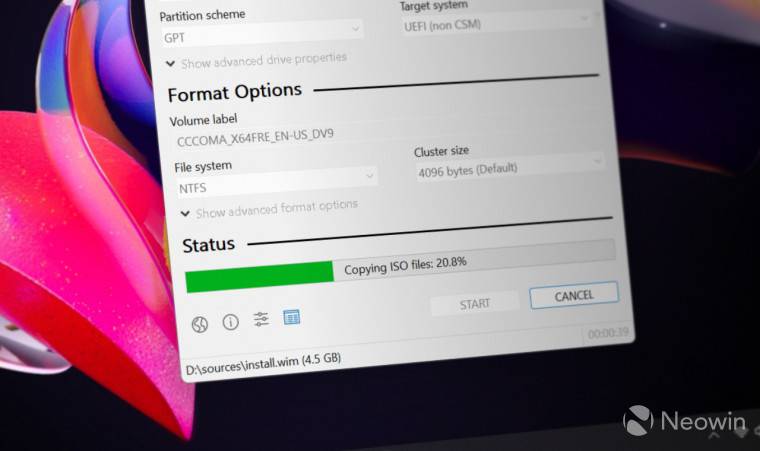
Rufus 是一个小型且流行的实用程序,用于创建具有各种操作系统的可启动 USB 驱动器。与仅支持 Windows 10 和 11 的 Microsoft媒体创建工具 (MCT) 应用程序不同,Rufus 还适用于 Windows 7、8.1、10、11、Linux 和其他操作系统。
除了更好的操作系统支持之外,Rufus 还提供了多项生活质量改进,尤其是对于那些想要安装 Windows 11 的用户。对于初学者来说,Rufus 可以绕过TPM 2.0和安全启动要求来创建与旧的和官方不受支持的硬件兼容的安装媒体。使用 Rufus 而不是 MCT 的另一个好处是可以跳过 Microsoft 帐户要求并在初始 Windows 11 设置期间自动禁用数据收集选项。
用户可以在创建 Windows 11 可启动 USB 时结合使用 Rufus 和媒体创建工具。例如,使用 MCT 下载官方 ISO,然后使用 Rufus 刷新 ISO。或者,您可以直接在 Rufus 中下载原始 Windows ISO 文件,从而轻松获取旧 Windows 版本的原始 ISO 文件。
使用 Rufus 创建 Windows 11 安装 USB
- 首先从应用程序的官方网站下载 Rufus 。Rufus 是免费的,并且提供可安装和便携的变体。
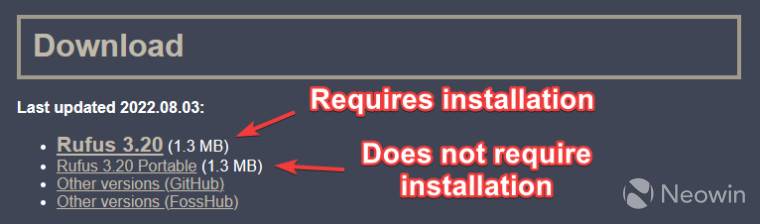
- 连接您的 USB 驱动器(最低要求为 8 GB)并启动 Rufus。如果您需要更改应用程序的语言,请单击带有地球图标的按钮。
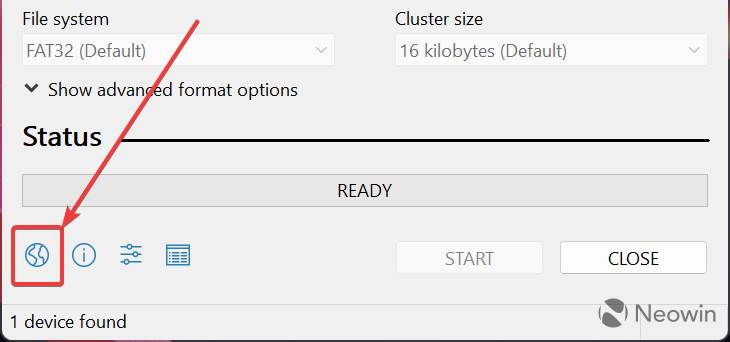
- 从设备下拉列表中选择 USB 驱动器。
- 如果您已经拥有 Windows 11 ISO,请选择磁盘或 ISO 映像并单击选择,然后跳至步骤 9。
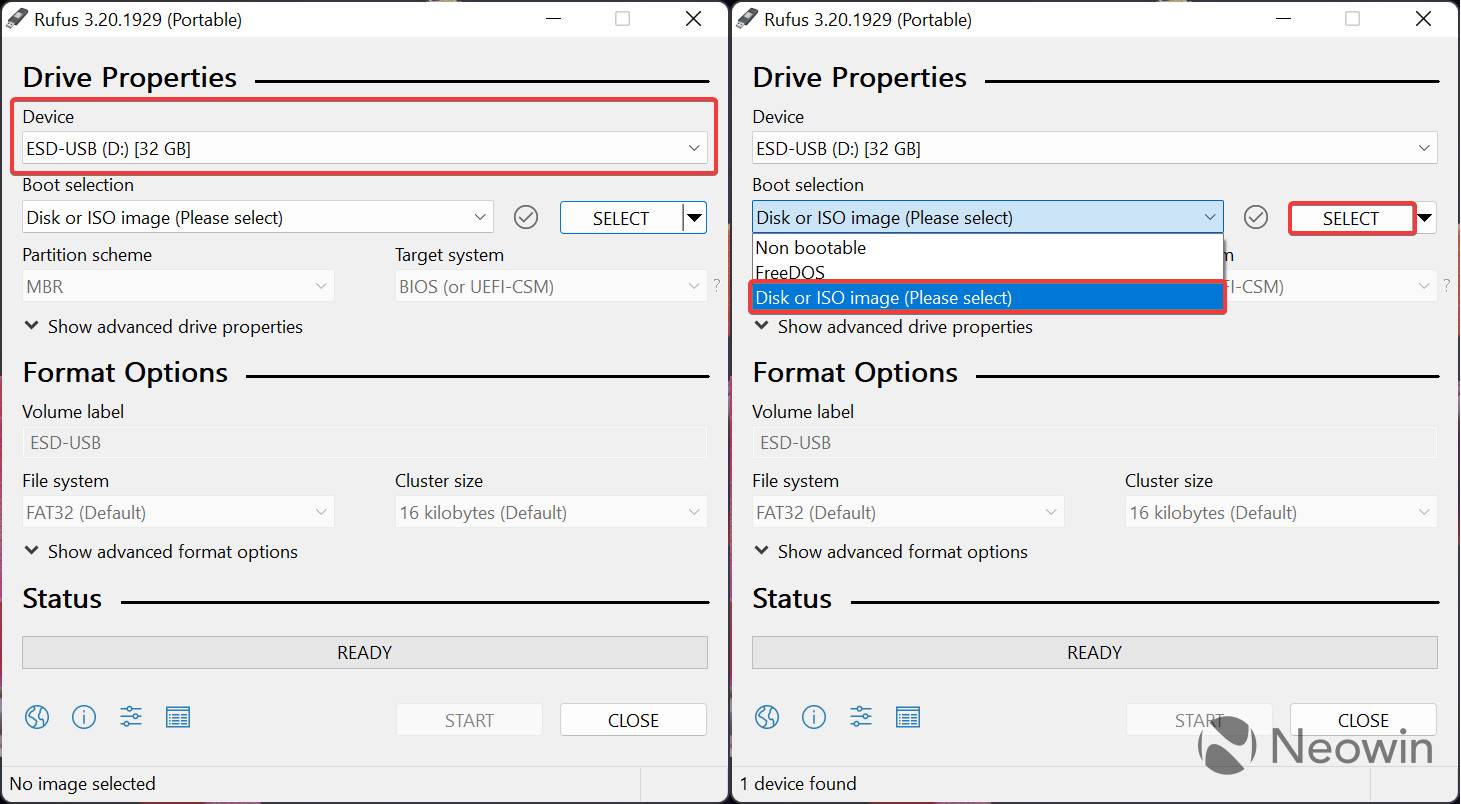
- 如果没有,您可以使用 Rufus 下载原始的 Windows 11 ISO 文件。为此,请单击“选择”按钮旁边的向下箭头按钮,然后按“下载” 。
- 再次单击下载按钮并等待几秒钟让 Rufus 运行所需的脚本。注意:Rufus 使用第三方脚本连接到 Microsoft 服务器并下载原始 ISO。
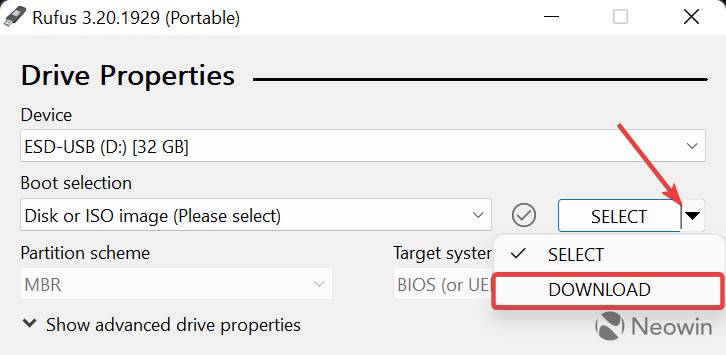
- 选择您需要的 Windows 版本,然后单击继续。该应用程序将提示您选择版本、SKU(版本)、语言和架构。
- 设置完所有内容后,单击下载,指定 Rufus 应保存 ISO 的位置,然后等待应用程序完成其工作。
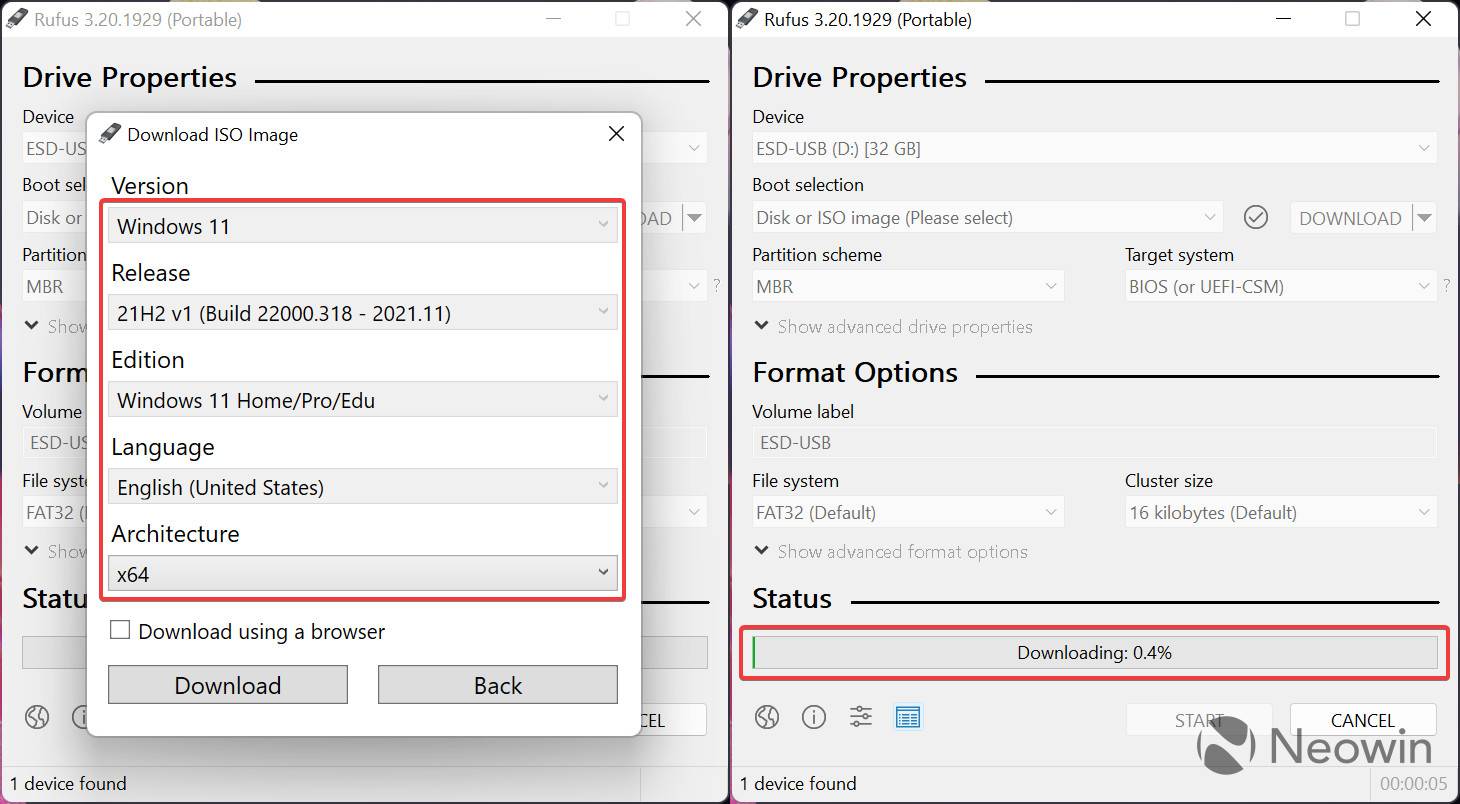
- 现在您已准备好将 ISO 写入 USB 驱动器。您可以将卷标保留原样或将其重命名为更易于使用的名称,例如Windows11_Install。
- 单击开始。
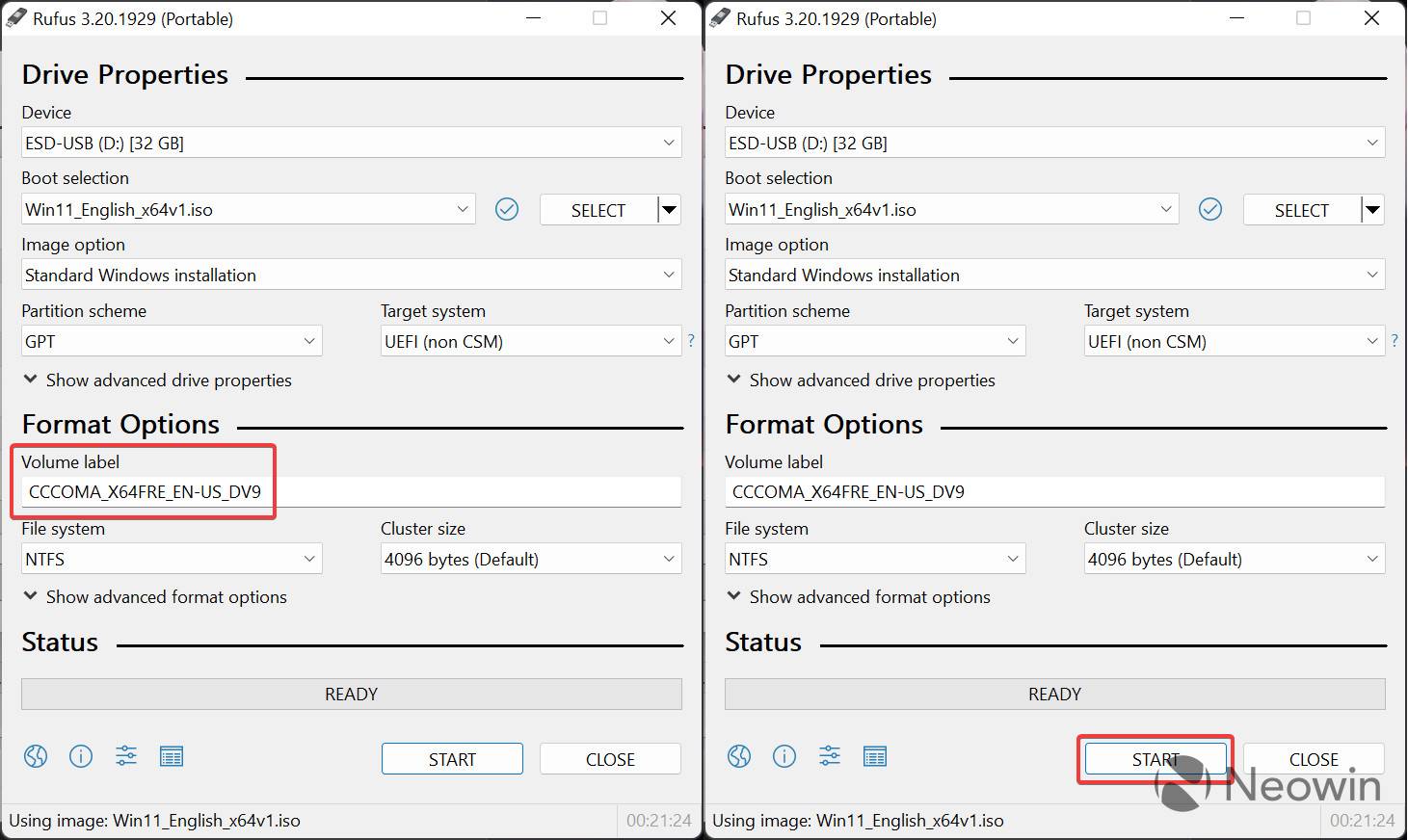
- 单击开始按钮后,Rufus 将为您提供使用以下选项自定义安装(在您需要的选项旁边放置复选标记):
- 删除 4GB+ RAM 的要求- 如果您想在具有不受支持的硬件的计算机上安装 Windows 11,请勾选此选项。
- 禁用数据收集——Windows 11 不会要求您发送诊断数据、启用位置、广告 ID 以及一些用户认为侵犯隐私的其他内容。
- 设置本地帐户- 选择此选项可跳过 Microsoft 帐户要求。在初始设置期间,Windows 11 不会要求您使用 Microsoft 帐户登录。
- 使用与该用户相同的值设置区域选项- Rufus 会将当前区域设置复制到新安装。
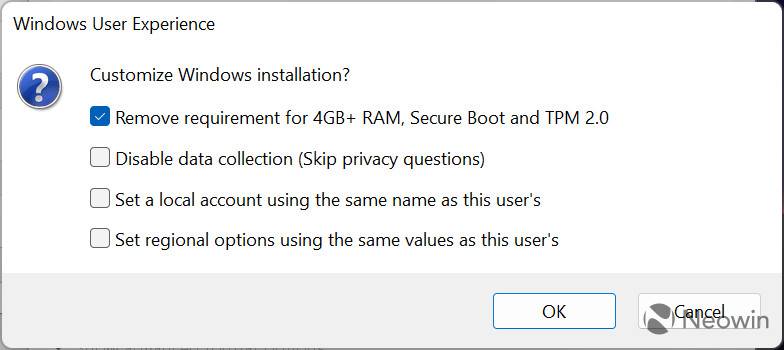
- 单击确定并等待 Rufus 创建 Windows 11 安装 USB。您可以在“状态”部分查看进度。
现在,您可以使用 USB 驱动器从头开始安装 Windows 11。
文中关于usb接口,国际标准化组织的知识介绍,希望对你的学习有所帮助!若是受益匪浅,那就动动鼠标收藏这篇《如何使用 Rufus 创建 Windows 11 可启动 USB》文章吧,也可关注golang学习网公众号了解相关技术文章。
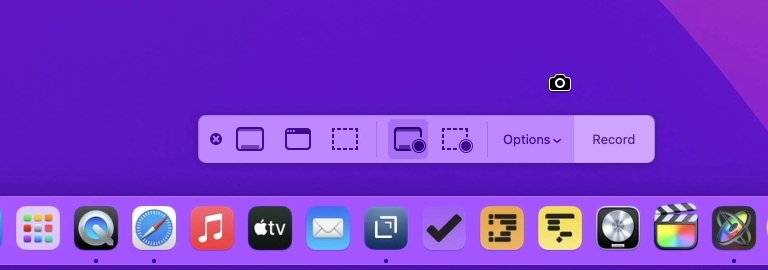 如何在 macOS Monterey 中对屏幕进行视频捕获
如何在 macOS Monterey 中对屏幕进行视频捕获
- 上一篇
- 如何在 macOS Monterey 中对屏幕进行视频捕获
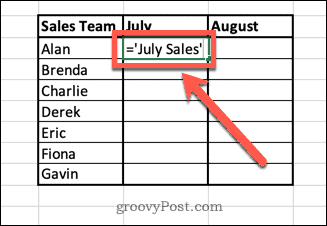
- 下一篇
- 如何从 Excel 中的另一个工作表中提取数据
-
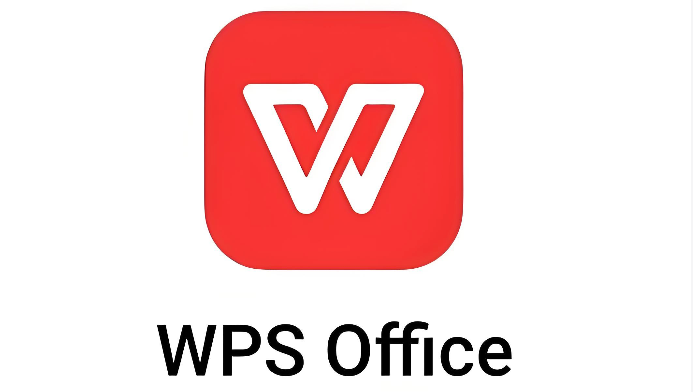
- 文章 · 软件教程 | 1分钟前 | WPS云文档 WPS官网
- WPS云字体入口及官方字体库地址
- 231浏览 收藏
-
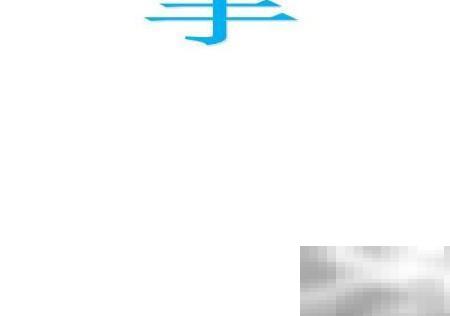
- 文章 · 软件教程 | 1分钟前 |
- 手抄报制作技巧与实用方法
- 272浏览 收藏
-

- 文章 · 软件教程 | 6分钟前 |
- 微博网页版入口及消息查看教程
- 497浏览 收藏
-
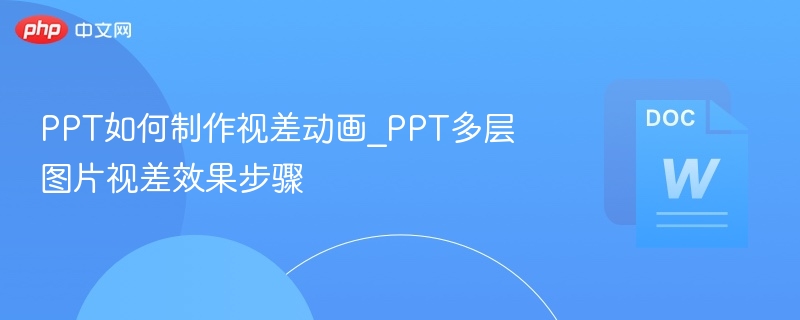
- 文章 · 软件教程 | 7分钟前 |
- PPT视差动画制作教程详解
- 256浏览 收藏
-

- 文章 · 软件教程 | 7分钟前 |
- Win11开机免密码设置教程
- 417浏览 收藏
-

- 文章 · 软件教程 | 9分钟前 |
- QQ邮箱开启SSL加密方法详解
- 286浏览 收藏
-

- 文章 · 软件教程 | 10分钟前 | 评论管理 B站评论删除
- B站评论怎么删?详细删除教程分享
- 452浏览 收藏
-

- 文章 · 软件教程 | 13分钟前 |
- 代练通取消订单步骤及方法详解
- 131浏览 收藏
-

- 文章 · 软件教程 | 14分钟前 |
- Win10电脑防护更新:远离IE影响
- 321浏览 收藏
-
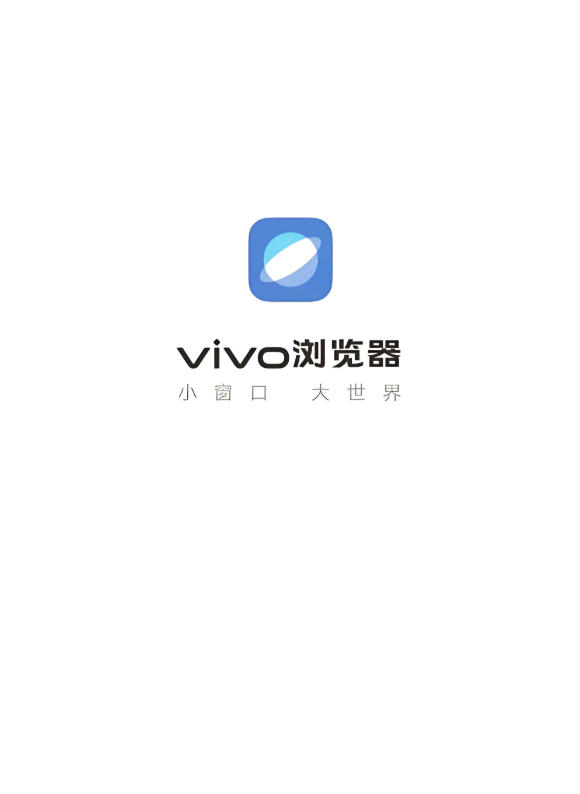
- 文章 · 软件教程 | 18分钟前 | 护眼模式 vivo浏览器
- vivo浏览器护眼模式开启方法
- 417浏览 收藏
-

- 文章 · 软件教程 | 19分钟前 | 字由网
- 字由网在线登录入口及官网地址
- 137浏览 收藏
-

- 文章 · 软件教程 | 21分钟前 |
- 抖音取消特别关注怎么操作
- 216浏览 收藏
-

- 前端进阶之JavaScript设计模式
- 设计模式是开发人员在软件开发过程中面临一般问题时的解决方案,代表了最佳的实践。本课程的主打内容包括JS常见设计模式以及具体应用场景,打造一站式知识长龙服务,适合有JS基础的同学学习。
- 543次学习
-

- GO语言核心编程课程
- 本课程采用真实案例,全面具体可落地,从理论到实践,一步一步将GO核心编程技术、编程思想、底层实现融会贯通,使学习者贴近时代脉搏,做IT互联网时代的弄潮儿。
- 516次学习
-

- 简单聊聊mysql8与网络通信
- 如有问题加微信:Le-studyg;在课程中,我们将首先介绍MySQL8的新特性,包括性能优化、安全增强、新数据类型等,帮助学生快速熟悉MySQL8的最新功能。接着,我们将深入解析MySQL的网络通信机制,包括协议、连接管理、数据传输等,让
- 500次学习
-

- JavaScript正则表达式基础与实战
- 在任何一门编程语言中,正则表达式,都是一项重要的知识,它提供了高效的字符串匹配与捕获机制,可以极大的简化程序设计。
- 487次学习
-

- 从零制作响应式网站—Grid布局
- 本系列教程将展示从零制作一个假想的网络科技公司官网,分为导航,轮播,关于我们,成功案例,服务流程,团队介绍,数据部分,公司动态,底部信息等内容区块。网站整体采用CSSGrid布局,支持响应式,有流畅过渡和展现动画。
- 485次学习
-

- ChatExcel酷表
- ChatExcel酷表是由北京大学团队打造的Excel聊天机器人,用自然语言操控表格,简化数据处理,告别繁琐操作,提升工作效率!适用于学生、上班族及政府人员。
- 3318次使用
-

- Any绘本
- 探索Any绘本(anypicturebook.com/zh),一款开源免费的AI绘本创作工具,基于Google Gemini与Flux AI模型,让您轻松创作个性化绘本。适用于家庭、教育、创作等多种场景,零门槛,高自由度,技术透明,本地可控。
- 3529次使用
-

- 可赞AI
- 可赞AI,AI驱动的办公可视化智能工具,助您轻松实现文本与可视化元素高效转化。无论是智能文档生成、多格式文本解析,还是一键生成专业图表、脑图、知识卡片,可赞AI都能让信息处理更清晰高效。覆盖数据汇报、会议纪要、内容营销等全场景,大幅提升办公效率,降低专业门槛,是您提升工作效率的得力助手。
- 3559次使用
-

- 星月写作
- 星月写作是国内首款聚焦中文网络小说创作的AI辅助工具,解决网文作者从构思到变现的全流程痛点。AI扫榜、专属模板、全链路适配,助力新人快速上手,资深作者效率倍增。
- 4681次使用
-

- MagicLight
- MagicLight.ai是全球首款叙事驱动型AI动画视频创作平台,专注于解决从故事想法到完整动画的全流程痛点。它通过自研AI模型,保障角色、风格、场景高度一致性,让零动画经验者也能高效产出专业级叙事内容。广泛适用于独立创作者、动画工作室、教育机构及企业营销,助您轻松实现创意落地与商业化。
- 3935次使用
-
- pe系统下载好如何重装的具体教程
- 2023-05-01 501浏览
-
- qq游戏大厅怎么开启蓝钻提醒功能-qq游戏大厅开启蓝钻提醒功能教程
- 2023-04-29 501浏览
-
- 吉吉影音怎样播放网络视频 吉吉影音播放网络视频的操作步骤
- 2023-04-09 501浏览
-
- 腾讯会议怎么使用电脑音频 腾讯会议播放电脑音频的方法
- 2023-04-04 501浏览
-
- PPT制作图片滚动效果的简单方法
- 2023-04-26 501浏览



